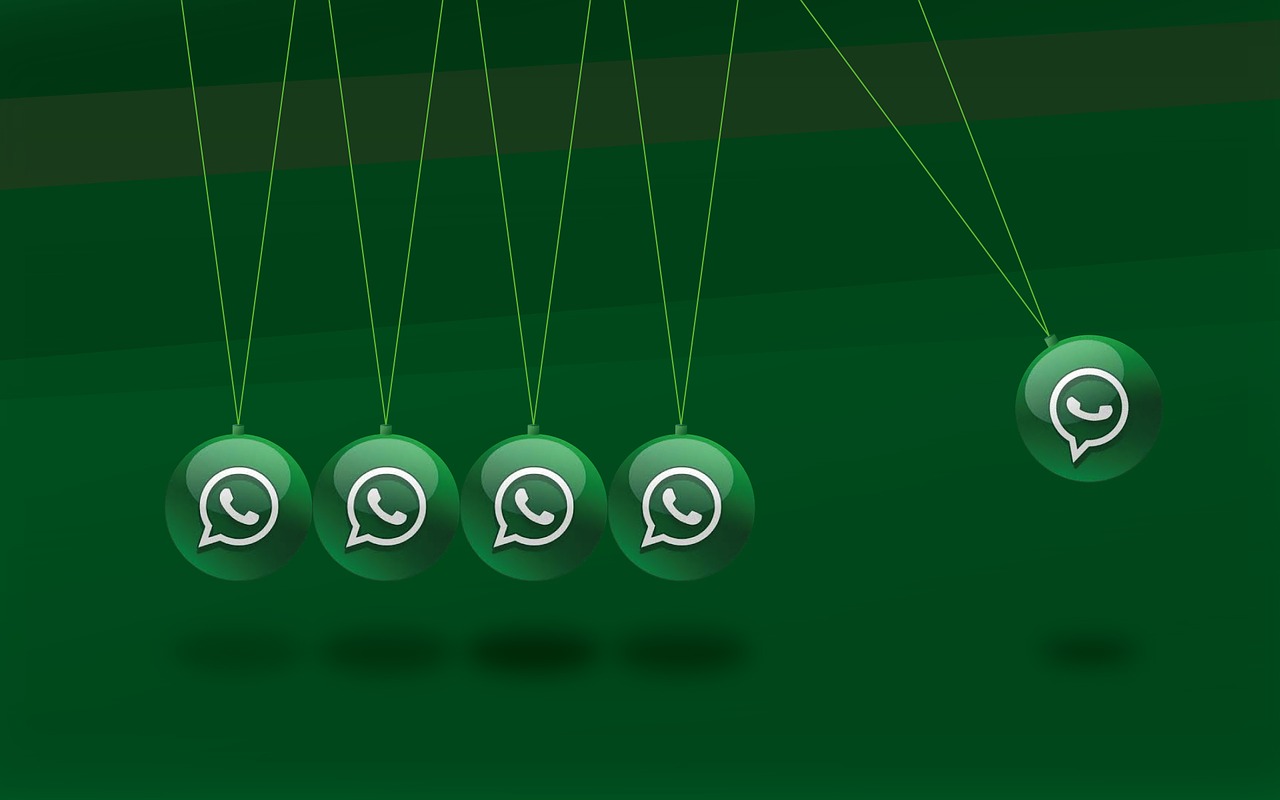Nesta terça-feira (14), o dono da Meta, Mark Zuckerberg, comunicou que, agora, as pessoas que trocarem o Android pelo iPhone, vão poder transferir o histórico de conversas do WhatsApp para o novo aparelho, incluindo:
- Criptografia de ponta a ponta;
- Mensagens de voz;
- Fotos;
- Vídeos;
No entanto, ainda não será possível transferir dois itens:
- Nome dos contatos;
- Histórico de chamadas;
Como recuperar um áudio excluído no WhatsApp?
Em sua página no Facebook, Mark Zuckerberg, publicou que o recurso estava sendo muito requisitado por parte dos usuários. Vale lembrar que a transferência de conversas do iPhone para o Android foi implementada no ano passado.
De acordo com a assessoria do WhatsApp, a versão beta do recurso tem sido liberada de maneira gradual, e deve levar aproximadamente uma semana para ficar disponível para todos os usuários.
Lembrando que para conseguir realizar a transferência, será necessário que o aparelho inicial tenha instalado Android Lollipop, com o SKD 21, ou posterior, ou então o Android 5, ou posterior a ele. Já para aqueles que vão receber, precisam ter acesso ao iOS 15.5 ou posterior ou o seguinte a ele.
Whatsapp Business: Confira 3 dicas sobre o aplicativo
Confira como realizar a transferência
- Na loja de aplicativos do iPhone, baixe a versão 2.22.10.70 ou subsequente do WhatsApp;
- Na loja de aplicativos do Android, faça o download da versão 2.22.7.74 ou subsequente do WhatsApp;
- Baixe o aplicativo “Migrar para iOS” em seu aparelho Android;
- Ainda em seu aparelho Android, abra o aplicativo que você acabou de baixar e siga as instruções exibidas na tela;
- Automaticamente, aparecerá um código no iPhone. Quando for solicitado, insira esse mesmo código no aparelho Android;
- Clique na opção “continuar” e siga as instruções exibidas na tela;
- Na aba “transferir dados”, selecione o WhatsApp;
- Em seu aparelho Android, clique em “iniciar” e espere enquanto o WhatsApp prepara os dados que vão ser transferidos. Assim que os dados estiverem prontos, a conta que você possui no aparelho Android será desligada automaticamente;
- Clique em “Avançar” e volte para o aplicativo “Migrar para iOS”;
- Clique em “Continuar” para realizar a transferência dos dados do aparelho Android para o iPhone. Após isso, aguarde até que o aplicativo “Migrar para iOS” confirme a conclusão da transferência;
- Na App Store, instale a versão mais recente do WhatsApp para o iPhone;
- Entre no WhatsApp e acesse sua conta utilizando o mesmo número de telefone que você já utilizava no Android;
- Clique em “Iniciar” e espere pela conclusão do processo;
- Após terminar a configuração do seu iPhone, as conversas já vão estar disponíveis em seu WhatsApp;
WhatsApp: Aplicativo corrige bug que abria conversas erradas no iPhone
Importante
Para conseguir emparelhar o seu iPhone com o aplicativo “Migrar para iOS” e consequentemente, poder transferir os dados do seu Android com sucesso, seu iPhone deve estar com as configurações de fábrica.
Outro detalhe que você precisa se atentar, é que os dois aparelhos (Android e iPhone) devem estar conectados em uma mesma fonte de energia e precisam estar utilizando a mesma rede Wi-Fi. Caso isso não aconteça, você terá que habilitar o “Acesso Pessoal” em seu iPhone e conectar o aparelho Android à sua rede.
Câmeras, celulares e tablets vão ter entrada USB padronizada
Aqui na Ópcevê você encontra conteúdos diários sobre tudo aquilo que se passa no mundo do Marketing Digital. Para ficar sempre atualizado, não deixe de conferir nossos conteúdos.
Siga nossas Redes Sociais e fique por dentro de tudo aquilo que acontece no Mundo do Marketing Digital
Instagram: https://www.instagram.com/opcevemkt/
Facebook:https://www.facebook.com/OpceveMarkerting
LinkedIn: https://br.linkedin.com/company/opcevemarketing
Com informações do g1.com